 |

|
対処方法 |
| |
「おすすめメニューNavi」では、起動パレットの「コミュニケーション」をクリックしたときに起動するメールソフトを変更できます。
パソコン購入時の状態では、Outlook 2010が起動するように設定されています。
よく使うメールソフトが起動するように設定しておくと便利です。
《変更前》
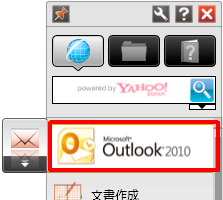
《変更後(一例)》
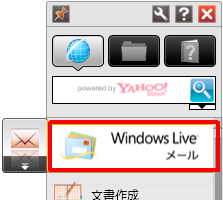
「おすすめメニューNavi」とは、インターネット検索やインターネットサービスの使用、ソフトの起動などが操作できるソフトウェアです。
また、好きな画像や新着トピックス、天気情報などをスライドショーのように表示できます。

起動パレットから起動するメールソフトを変更するには、以下の操作手順を行ってください。
ここでは例として、「Windows Live メール」が起動するように変更します。
【検索対象】
- 「おすすめメニューNavi」上部にある「設定パレット」の「設定」ボタンをクリックします。
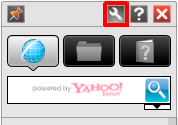
- 「起動パレット」タブをクリックし、「表示しているカテゴリ」欄から「コミュニケーション」を選択(クリック)して「カテゴリ編集」ボタンをクリックします。
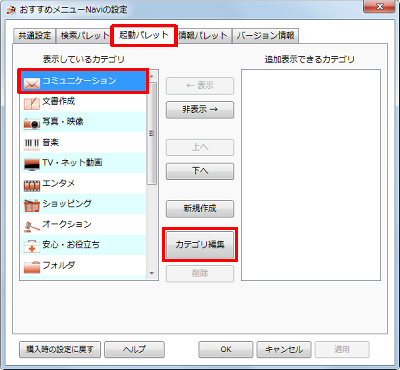
- 「表示しているショートカット」欄から、メールソフトを選択(クリック)し、「上へ」ボタンをクリックして一番上に移動させます。
ここでは例として、「Windows Live メール」を選択(クリック)します。
《「Windows Live メール」を選択(クリック)して「上へ」ボタンをクリック》

《「Windows Live メール」を一番上に移動》
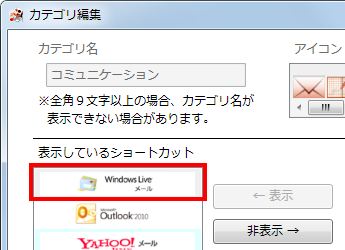
- 「OK」ボタンをクリックし、「カテゴリ編集」画面を閉じます。
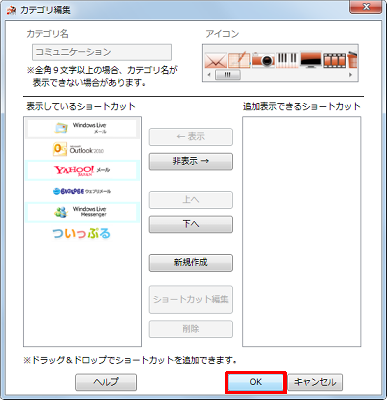
- 「OK」ボタンをクリックし、「おすすめメニューNaviの設定」画面を閉じます。
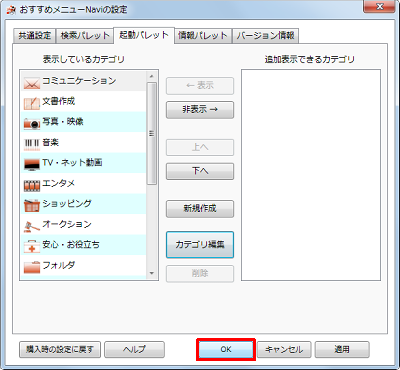
以上で操作完了です。
起動パレットの「コミュニケーション」にマウスポインターを合わせ、メールソフトが変更されたことを確認してください。
《「コミュニケーション」にマウスポインターを合わせる》
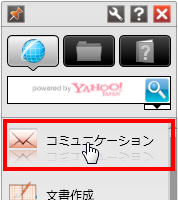
《変更したメールソフトが表示される》
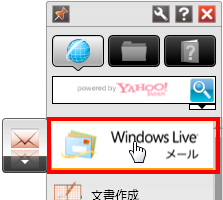
※ クリックすると、メールソフトが起動します。
|

|
関連情報 |
| |
特にありません。
|
 |
補足 |
| |
特にありません。
|
|
|




